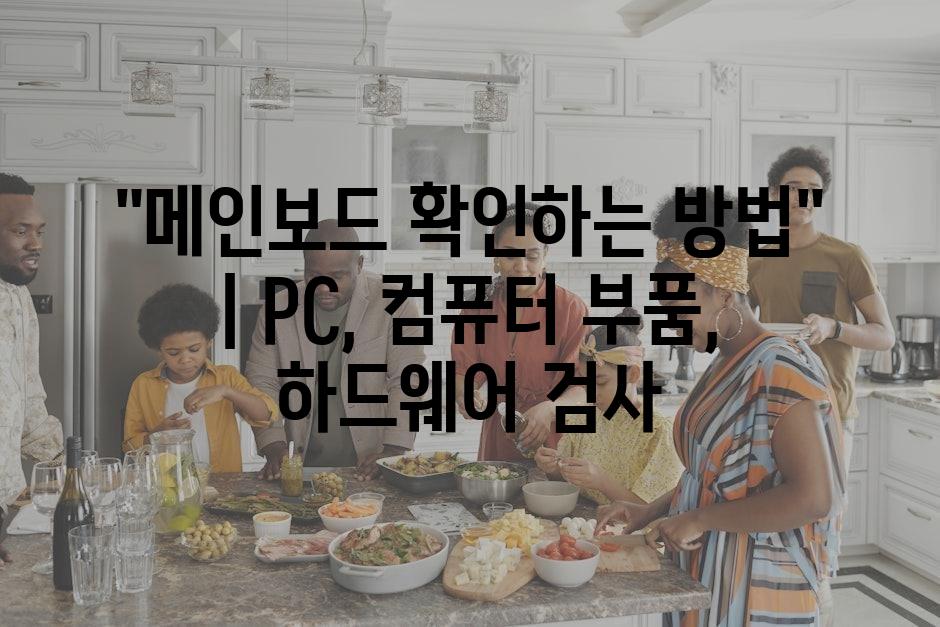메인보드 확인하는 방법: PC 건강 점검의 필수 가이드
컴퓨터 문제를 해결하거나 업그레이드를 계획할 때, 메인보드 확인은 필수적인 단계입니다. 이 가이드에서는 메인보드를 확인하는 여러 가지 방법을 살펴보고, PC의 하드웨어 구성 요소를 식별하고 문제를 해결하는 방법을 알려드립니다.
메인보드는 컴퓨터 시스템의 중추이며, 모든 구성 요소를 연결하고 통신을 가능하게 합니다. 메인보드의 건강이 결정적이므로, 가끔씩 확인하여 문제를 조기에 발견하고 예방하는 것이 중요합니다. 이 글에서는 메인보드 확인 방법, 구성 요소 식별 팁, 흔한 문제 해결에 도움이 되는 간단한 단계를 제공합니다.
"메인보드 확인하는 방법" | PC, 컴퓨터 부품, 하드웨어 검사
| 🖊️ 글의 주요 내용을 목차로 요약해 봤어요 |
|---|
| 마더보드 식별 방법: 물리적 특징 파악 |
| 바이오스 설정을 통해 메인보드 정보 확인 |
| 유틸리티 소프트웨어를 사용한 메인보드 확인 |
| 명령 프롬프트 또는 파워셸 명령을 통한 메인보드 정보 수집 |
| 시스템 보고서를 탐색해 메인보드 정보 찾기 |
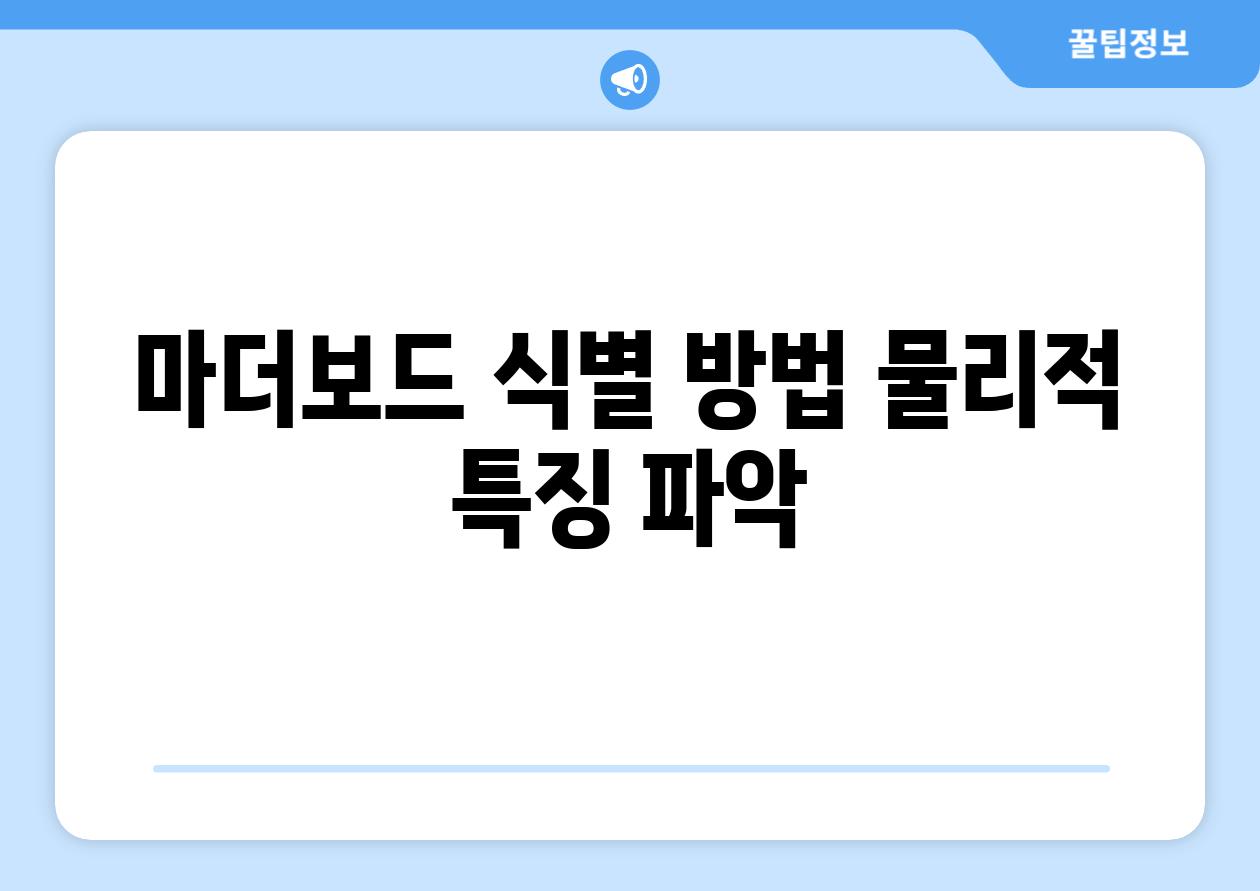
마더보드 식별 방법: 물리적 특징 파악
컴퓨터의 심장부인 마더보드는 모든 주요 구성 요소를 연결해 컴퓨터가 기능하도록 하는 핵심 구성 요소입니다. 마더보드를 확인하는 것이 중요한 이유는 다양합니다. 업그레이드 가능성을 파악하고, 오류를 해결하며, 호환 가능한 부품을 선택해야 하기 때문입니다. 이 섹션에서는 마더보드를 물리적으로 검사하여 식별하는 방법을 알아봅니다.
첫 번째 단계는 컴퓨터 케이스를 열고 마더보드를 관찰하는 것입니다. 마더보드는 일반적으로 가장 큰 구성 요소이며 사각형 또는 직사각형 모양입니다. 마더보드 가장자리에는 PCI Express 슬롯, 메모리 슬롯, SATA 포트와 같은 다양한 커넥터와 슬롯이 있습니다. 슬롯과 커넥터의 수와 배치는 마더보드 모델마다 다릅니다.
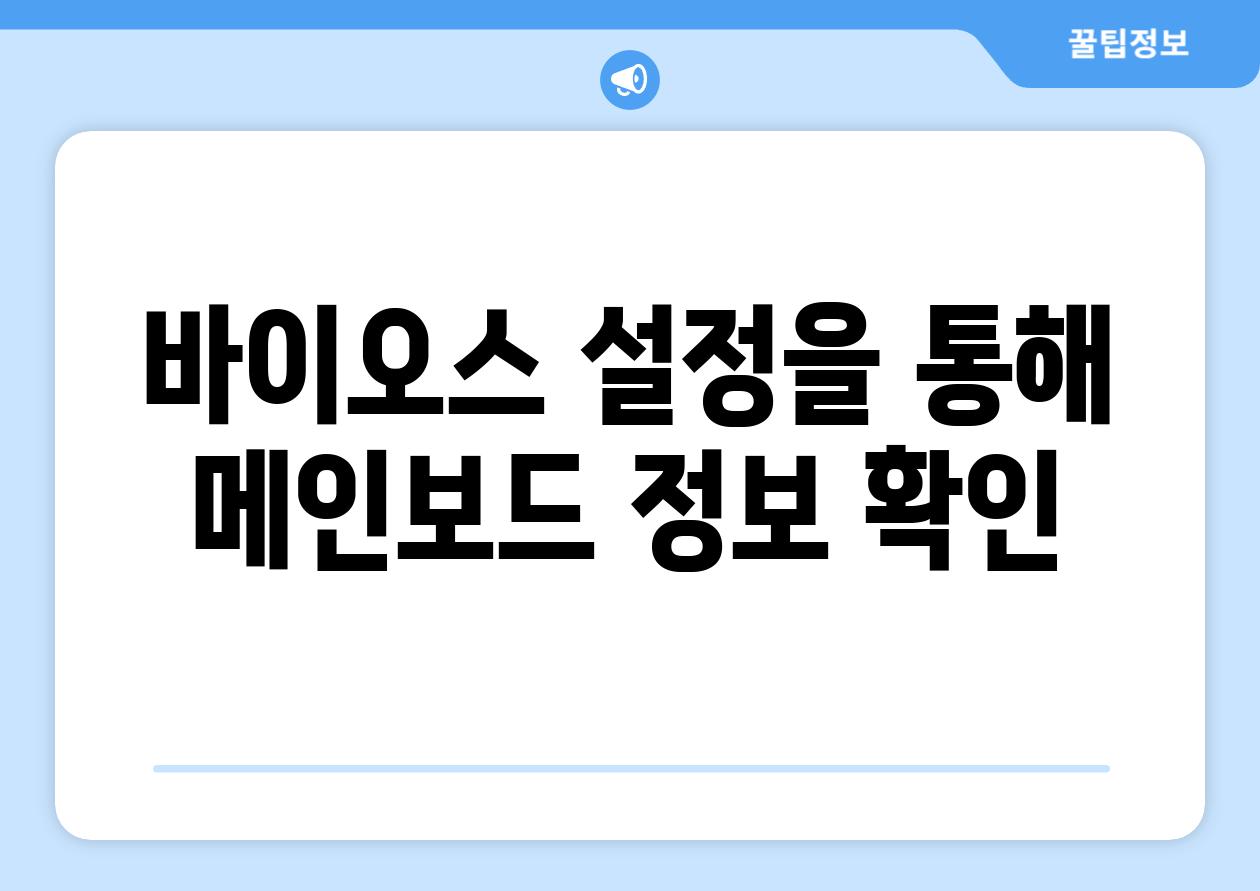
바이오스 설정을 통해 메인보드 정보 확인
BIOS(Basic Input/Output System) 설정을 통해 메인보드에 대한 다음과 같은 정보를 확인할 수 있습니다.
| 항목 | 위치 |
|---|---|
| Manufacturer (제조업체) | Main (주) |
| Model (모델명) | Main (주) |
| Revision (버전) | Main (주) |
| Serial Number (일련번호) | Main (주) |
| BIOS Version (BIOS 버전) | Main (주) |
| Chipset (칩셋) | Advanced (고급) |
| Processor (프로세서) | Advanced (고급) |
| Memory Installed (설치된 메모리) | Advanced (고급) |
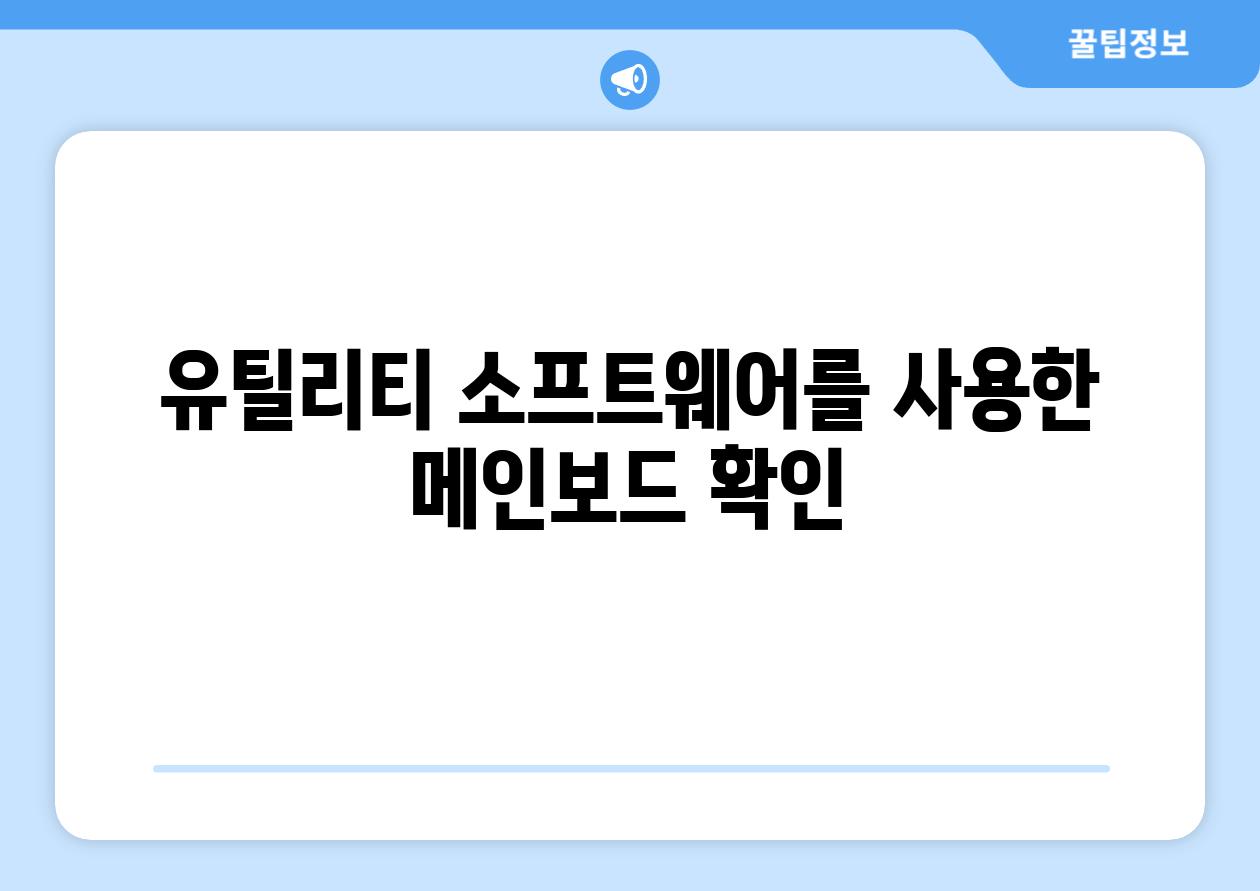
유틸리티 소프트웨어를 사용한 메인보드 확인
"메인보드 정보를 쉽게 추출하려면, 제조업체가 제공하는 전용 유틸리티 소프트웨어를 사용하는 것이 이상적입니다."
메인보드 제조업체 대부분은 시스템 정보와 다양한 하드웨어 구성 요소의 세부 정보를 제공하는 독점 소프트웨어 도구를 제공합니다. 이러한 유틸리티는 사용자 인터페이스가 사용하기 쉽고 직관적이므로 초보자도 자신의 메인보드 모델과 기타 관련 정보를 신속하게 파악할 수 있습니다.
예를 들어, ASRock의 "ASRock Instant Flash" 유틸리티는 메인보드 BIOS 업데이트 확인 및 설치뿐만 아니라 메인보드 모델과 일련 번호, BIOS 버전과 같은 메인보드 정보도 표시합니다.
ASUS의 "AI Suite" 유틸리티는 CPU 온도 측정, 팬 속도 조절, 메모리 구성 확인을 포함한 다양한 하드웨어 모니터링 및 제어 기능 외에도 메인보드 모델과 제품 코드를 표시합니다.
이러한 유틸리티 소프트웨어를 사용하면 시스템 정보를 확인하기 위해 명령 프롬프트 또는 기타 설정으로 이동할 필요가 없으므로 편리하고 효율적인 방법입니다.
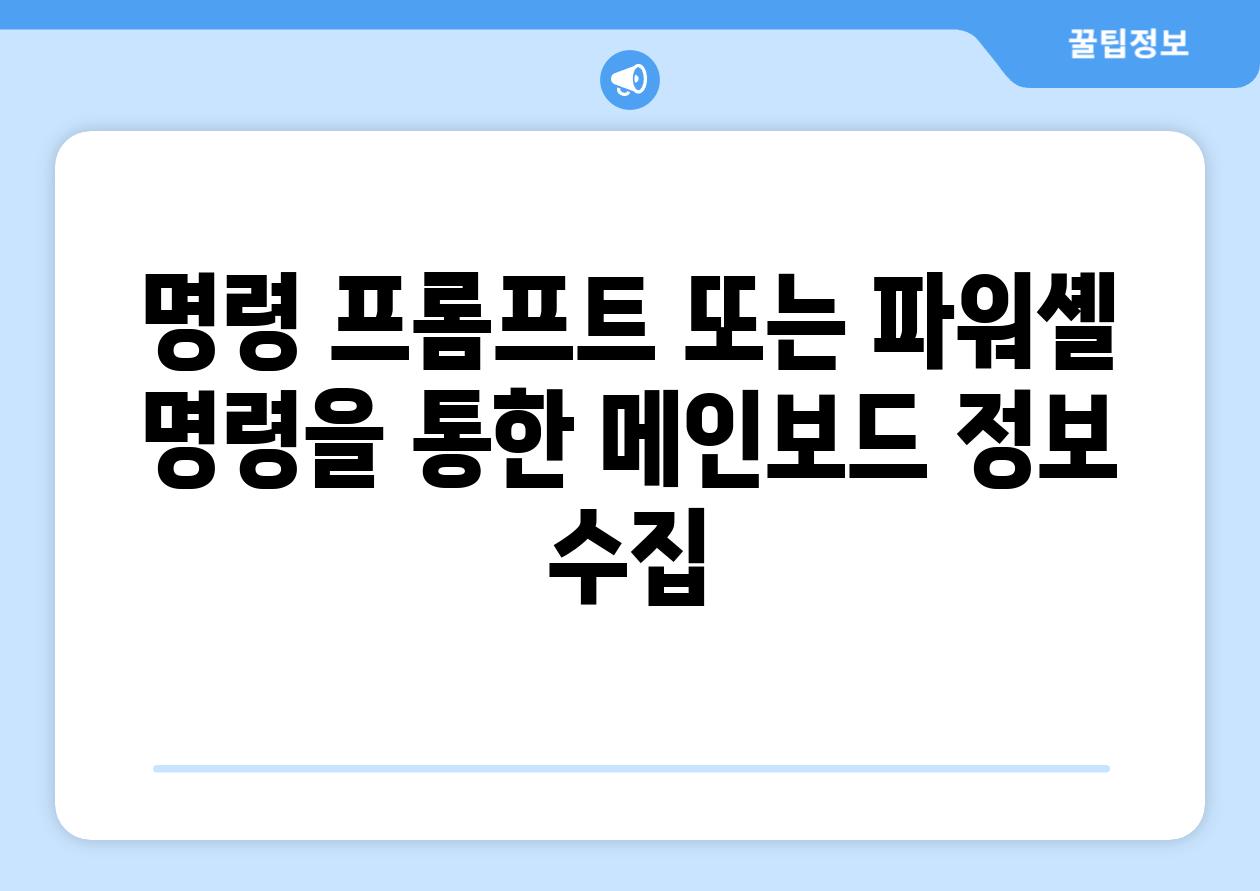
명령 프롬프트 또는 파워셸 명령을 통한 메인보드 정보 수집
다음 단계를 따르면 명령 프롬프트 또는 파워셸을 사용하여 메인보드 정보를 확인할 수 있습니다.
- 명령 프롬프트 또는 파워셸 실행: Windows 검색창에 "명령 프롬프트" 또는 "PowerShell"을 입력하고 "관리자 권한으로 실행"을 선택합니다.
- wmic 명령 사용: 다음 명령을 입력하고 Enter 키를 누릅니다.
wmic baseboard get product,manufacturer,version,serialnumber - 메인보드 정보 표시: 명령이 실행되면 다음과 같은 정보가 표시됩니다.
- Product: 메인보드 모델
- Manufacturer: 메인보드 제조업체
- Version: 메인보드 버전
- SerialNumber: 메인보드 일련번호
- PowerShell 명령 사용(선택 사항): "PowerShell"에 다음 명령을 입력하고 Enter를 누릅니다.
Get-WmiObject -Class Win32_BaseBoard | Format-Table Product,Manufacturer,Version,SerialNumber - 텍스트 파일로 출력(선택 사항): 메인보드 정보를 텍스트 파일에 저장하려면 다음 명령을 입력합니다.
wmic baseboard get product,manufacturer,version,serialnumber > c:\temp\mainboard_info.txt
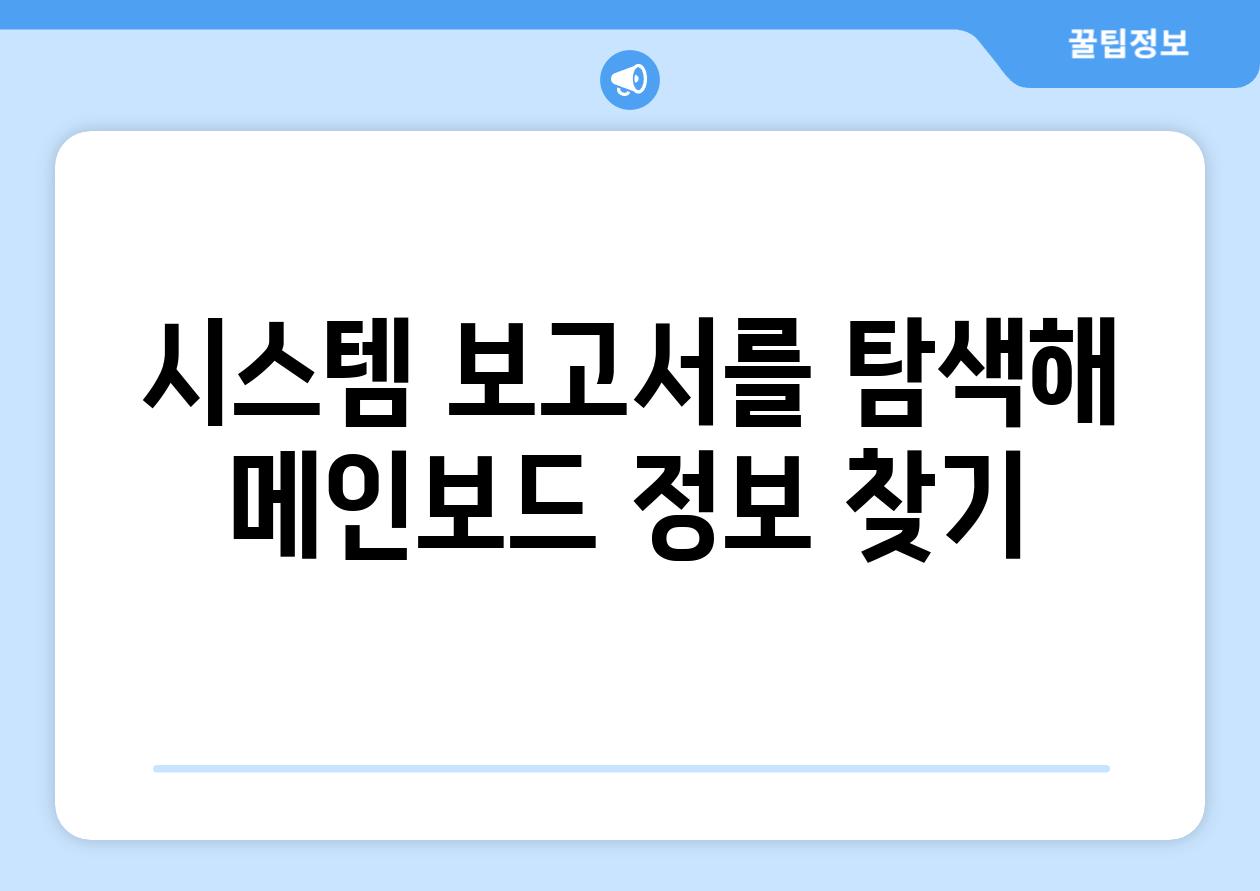
시스템 보고서를 탐색해 메인보드 정보 찾기
Q: 시스템 보고서를 어떻게 찾나요?
A:
- Windows 11, 10: 시작 메뉴에서 "시스템 정보"를 검색하세요.
- Windows 8, 7: 시작 메뉴에서 "실행"을 실행하고 "msinfo32"를 입력하세요.
Q: 메인보드 정보는 시스템 보고서의 어느 부분에 있나요?
A: "시스템 요약" 섹션에서 "베이스보드 제품"과 "베이스보드 제조업체"를 찾으세요.
Q: 시스템 보고서에서 찾을 수 없는 경우 메인보드 정보를 확인하려면 어떻게 해야 하나요?
A: 다음과 같은 유틸리티를 사용해 보세요.
- CPU-Z: https://www.cpuid.com/softwares/cpu-z.html
- HWiNFO: https://www.hwinfo.com/download/
- Speccy: https://www.piriform.com/speccy
Q: "베이스보드 제품" 필드에 표시되지 않는 경우 어떻게 해야 하나요?
A: 일부 컴퓨터에서는 "베이스보드 제품" 필드에 빈 값이 표시될 수 있습니다. 다음 단계를 시도해 보세요.
- 드라이버를 업데이트하세요. 특히 마더보드 드라이버입니다.
- BIOS 설정에 액세스하세요. "Main" 또는 "Advanced" 탭에서 마더보드 모델 정보를 찾을 수 있습니다.
Q: 메인보드 모델 번호를 가져온 후에는 어떻게 해야 하나요?
A: 다음을 수행할 수 있습니다.
- 온라인에서 메인보드 명세서를 검색하세요.
- 제조업체 웹사이트에서 드라이버와 업데이트를 다운로드하세요.
- 매뉴얼이나 지원 문서를 찾아서 추가 정보를 확인하세요.
시간이 없는 당신을 위한, 빠르게 읽는 요약 🏃♂️
['모든 하드웨어 조사에서와 같이 메인보드를 검사하는 데는 시간과 노력이 필요합니다. 하지만 전문 지식이 없어도 몇 가지 간단한 단계만으로 가능합니다. 이 가이드를 도움으로 삼아 최적의 컴퓨터 성능을 위한 건전한 메인보드를 확인하세요.', '', '컴퓨터의 핵심 부품인 메인보드가 원활하게 작동하는지 확인하면 시스템에 대한 마음 편안함과 확신이 생길 수 있습니다. 필요한 경우에는 주저하지 말고 전문가의 도움을 받으세요. 기술이 계속 진화함에 따라 정보에 계속 익숙해지고 최신 지침을 준수하면 컴퓨터가 최적의 상태를 유지하는 데 도움이 될 것입니다.']
Related Photos